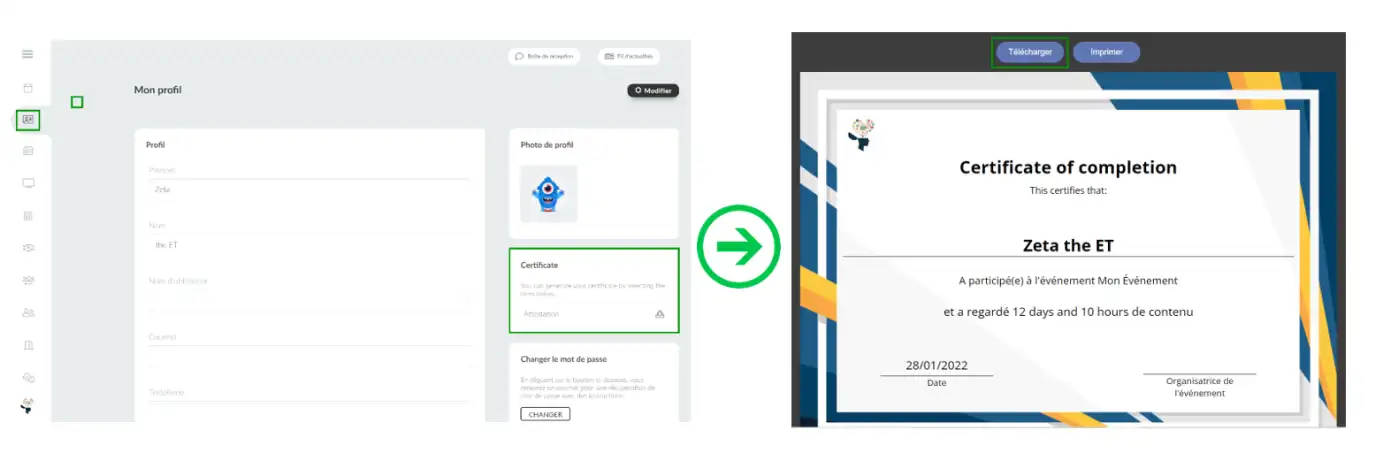Comment puis-je partager les certificats de présence avec les participants ?
Les participants aux événements sont souvent impatients de recevoir un certificat une fois l'événement terminé, afin de pouvoir l'ajouter à leur CV et de se démarquer dans un secteur compétitif.
Tout d'abord, vous devrez créer et personnaliser les certificats de présence. Si vous avez déjà effectué cette étape, il est maintenant temps pour vous de partager les certificats avec les participants de l'événement. Pour ce faire, vous avez deux possibilités :
- Envoyez les certificats aux participants par courrier électronique.
- Donner aux participants l'accès au téléchargement des certificats directement depuis Mon compte.
Envoi des certificats de participation aux participants
Création et personnalisation de l'e-mail
- Pour accéder à notre créateur de courriels, allez dans Marketing > Communication > Créateur de courriels.
- Pour créer un nouvel e-mail, cliquez sur le bouton + Nouvel e-mail, tapez l'objet du message, sélectionnez un modèle et appuyez sur Créer.
- Maintenant, vous devez personnaliser votre e-mail et y ajouter le certificat de présence. Pour ce faire, modifiez le texte affiché dans le corps de votre courriel.
- Une fenêtre s'ouvrira dans le menu latéral gauche pour vous permettre de modifier le contenu du texte. Cliquez sur Liens dynamiques > Certificats > sélectionnez le certificat que vous souhaitez ajouter à l'e-mail.
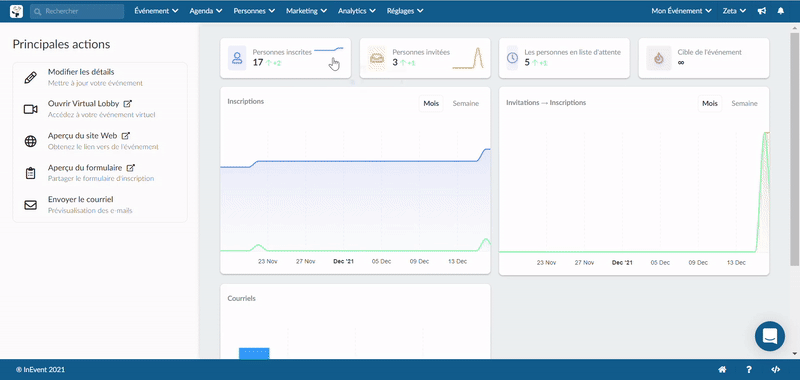
Cliquez ici pour plus de détails sur la façon de personnaliser votre courriel.
Définir les destinataires de l'e-mail
Vous devez maintenant définir qui doit recevoir les courriels. Vous pouvez l'envoyer à tous les participants en sélectionnant Tous les participants dans le menu déroulant, ou à des listes personnalisées.
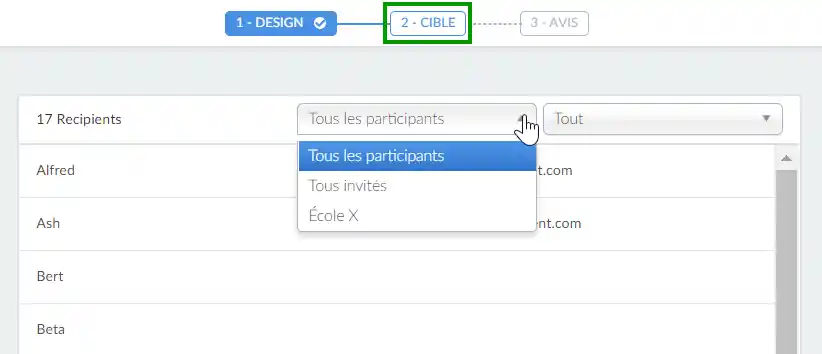
Cliquez ici pour plus d'informations sur la manière de définir les destinataires de votre courrier électronique.
Révision et envoi des certificats aux participants
Il est maintenant temps pour vous de réviser et d'envoyer les certificats ! Vous le ferez à l'étape 3, Révision (Avis).
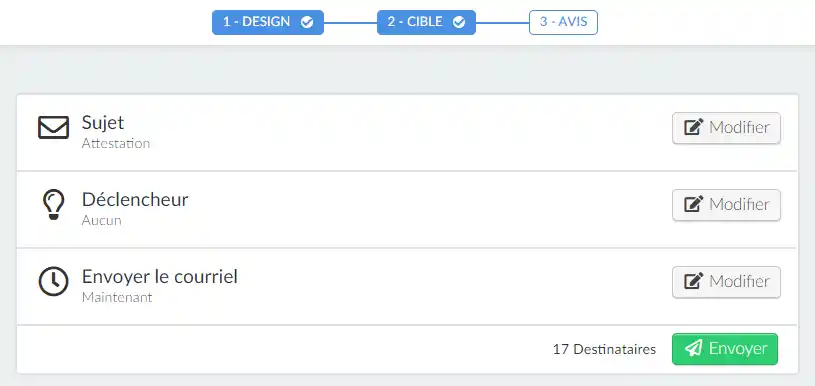
Vous pouvez envoyer le certificat immédiatement ou programmer le courriel à la date et à l'heure de votre choix. Cliquez ici pour plus d'informations sur la façon de réviser et d'envoyer les e-mails.
Vos participants recevront un lien pour visualiser et télécharger le certificat, comme le montre l'image ci-dessous :
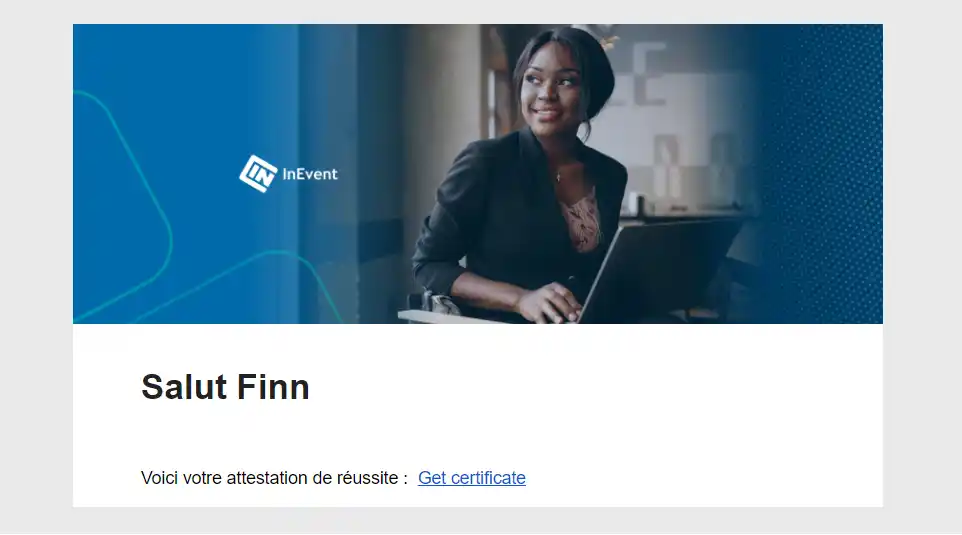
Télécharger les certificats à partir de Mon compte
Pour les organisateurs d'événements
Une fois que vos certificats sont prêts, suivez les étapes suivantes pour que les participants puissent les télécharger à partir de l'onglet Mon compte dans le Virtual Lobby :
- Allez dans Personnes > Certificates
- Cliquez sur le certificat que vous souhaitez autoriser à télécharger > cliquez sur Modifier.
- Cliquez sur Désactivé pour modifier l'autorisation du certificat.
- Cliquez sur Activer > Fin
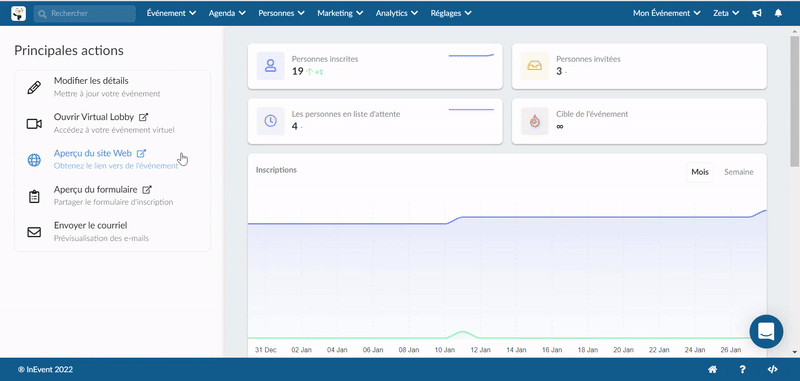
Pour les participants
Pour télécharger votre certificat, procédez comme suit :
- Accédez à l'onglet Mon compte dans la partie gauche de l'écran.
- Dans la zone des certificats, cliquez sur le certificat que vous souhaitez télécharger.
- Un nouvel onglet s'ouvre. Cliquez sur Télécharger.